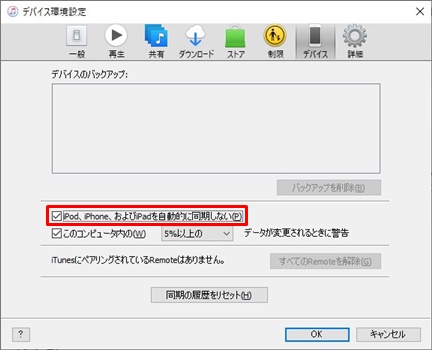iPhone(iPad)でアプリをアップデートするとき、以前のApple IDのパスワードを求められて困ったことありませんか?
以前のApple IDのパスワードなんて「忘れていたり」「分からない」なんてこともありますよね。
ここらへんは仕組みが複雑でトラブルが起こると、なかなか解決ができないものです。
でも安心して下さい。
解決策を通信業界に勤める私 セツパパが解説します。
もちろん以前のApple IDのパスワードが分からなくても大丈夫。
この記事を読むと、旧Apple IDでインストールしたアプリを、現在利用のApple IDで最新版にして利用することができるようになります。
※記事を書く際 改めて調べ直し間違いがないよう確認しましたが、もし間違い等見つけられましたらご一報いただけると幸いです。
なぜ以前のApple IDのパスワードが求められる?

iPhone(iPad)でアプリをアップデートしようとしたとき、以前利用していたApple IDのパスワードを求められることがあります。
これはアプリをインストールしたときに「メディアと購入(旧iTunes & AppStore)」にサインインしていたApple IDと、現在サインインしているApple IDが別の場合に起こります。
たとえ無償のアプリだったとしてもアップデートしようとすると、インストールしたときの旧Apple IDに紐付いているため、そのパスワードが求められる仕様なのです。
iPhone購入時にケータイショップ店員や友人が、Apple IDを用意してくれてアプリをインストールしてくれた。
では現在のApple IDとパスワードを使ってどのように解決すればよいのでしょうか。
前提条件
・現在「メディアと購入(旧iTunes & AppStore)」でサインインしているApple IDとパスワードは知っている。
現在のApple IDでアプリをインストール

答えは まず該当のアプリをアンインストール(削除)します。
そして現在のApple IDでサインインしている状態で、新たに同じアプリをインストールすればよいのです。
そうすれば今後は旧Apple IDのパスワードではなく、現在サインインしているApple IDのパスワードでアップデートができるようになります。
ですが、ここで1つ問題があります。
LINEのようなアプリの場合、データがあり引き継ぎたくても、一度アンインストールしてインストールしなおすとデータは消えてしまいます。
これはどのように解決すればよいでしょうか。
アプリ内データが戻せるか否かはアプリによって異なるため、今回は利用者の多いLINEで検証しました。
なお、今回ご紹介する方法ではApple Payで利用しているWAONのデータ(残金)は戻ってきませんでした。
また旧Apple IDでアプリ内課金している場合、次のApple IDには引き継ぎできません。
LINEのデータはどうする?
トーク履歴も含めLINEのデータを引き継ぎできるバックアップ方法は以下があります。
・LINEアプリ内にある、iCloudにトーク履歴のバックアップを行う。
・iTunesに暗号化してバックアップする。
※トーク内の画像やスタンプはバックアップ・復元はできません。
準備をしよう

ではここからは実際の手順を確認していきましょう。
データ消失に備えて保険をかける意味でも2通りの方法でバックアップをオススメします。
まずはデータを戻す際に重要になる以下3点を事前に確認しておきます。
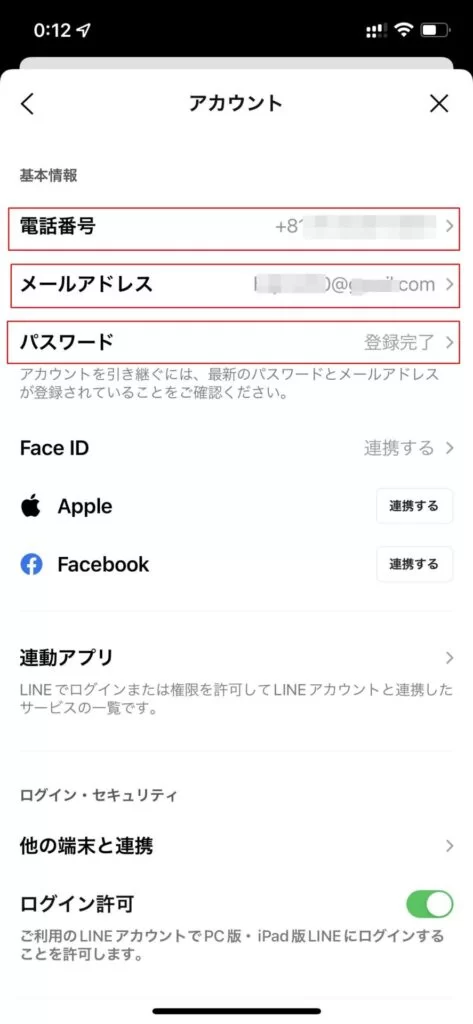
①iOSのバージョンを最新にしておく。
②LINEのIDやパスワード・登録してある電話番号を確認しておく。(画面参照)
③現在サインインしているApple IDやパスワード、2段階認証に必要な情報を確認しておく。
LINEのトーク履歴をiCloudにバックアップしよう
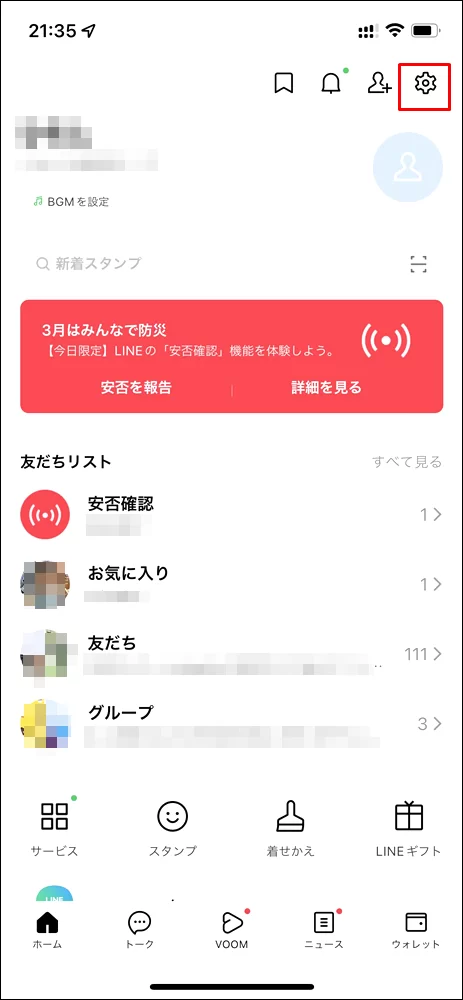
①LINEを起動し左下「ホーム」を開きます。
②トーク をタップ。
③トークのバックアップをタップ。
④今すぐバックアップをタップ。
「前回のバックアップ」の日時が更新されればバックアップ完了です。

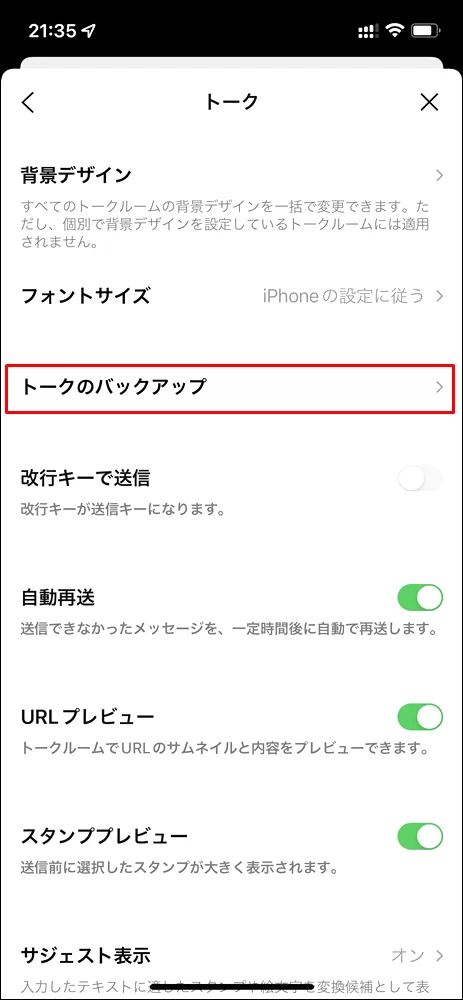
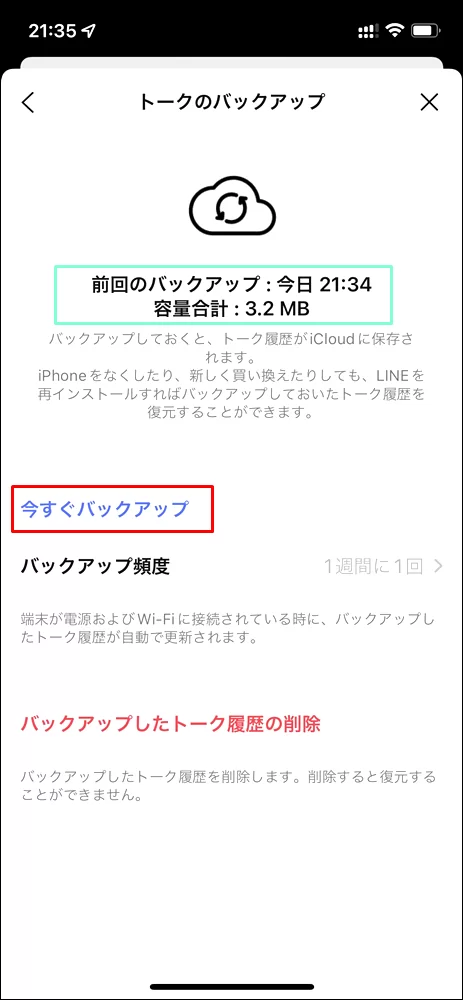
iTunesを使ってiPhoneのデータをバックアップする
上記で行ったLINEの「iCloudにトーク履歴のバックアップ」をしてあるので、こちらはそのバックアップがうまくいかないときのための、いわゆる保険です。
ですが大事なデータを失わないために行うことをオススメします。
パソコンにiTunesをインストールします。
すでにインストールしている場合やMacをご利用の場合は、最新にアップデートされているか確認しましょう。
アップデートしないと後ほど 不明なエラー が表示され、進まなくなることがあります。
●バージョンアップ有無の確認方法
>ヘルプ >更新プログラムを確認
自動で同期されるとデータが消える可能性があるので、USBケーブルをつなぐ前に自動同期をOFFにします。
(左上)編集 > 環境設定 >デバイス
iPhone(iPad)をUSBケーブルでパソコンと接続します。
認識されると左上にiPhoneのアイコンが表示されるのでクリックします。
すると下記画面のような「概要」画面が表示されます。
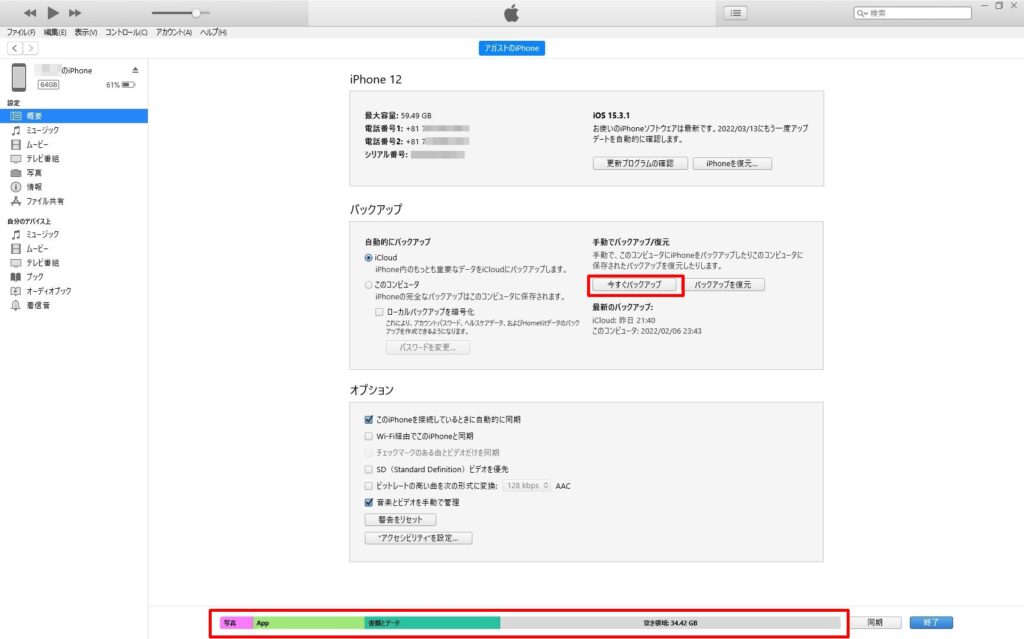
「今すぐバックアップ」をクリックしバックアップを始めます。
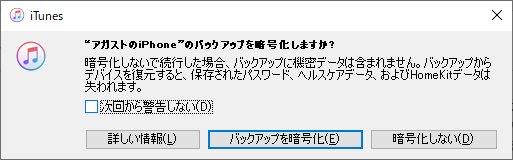
その際にバックアップを暗号化するか否か、確認画面が出た場合は必ず暗号化します。
暗号化しておくことでLINEアプリ内のデータもバックアップされるからです。
ただしその際にパスワードを決めるので、忘れないよう注意しましょう。
忘れてしまうとせっかくバックアップしたデータがあってもiPhoneに戻せなくなります。
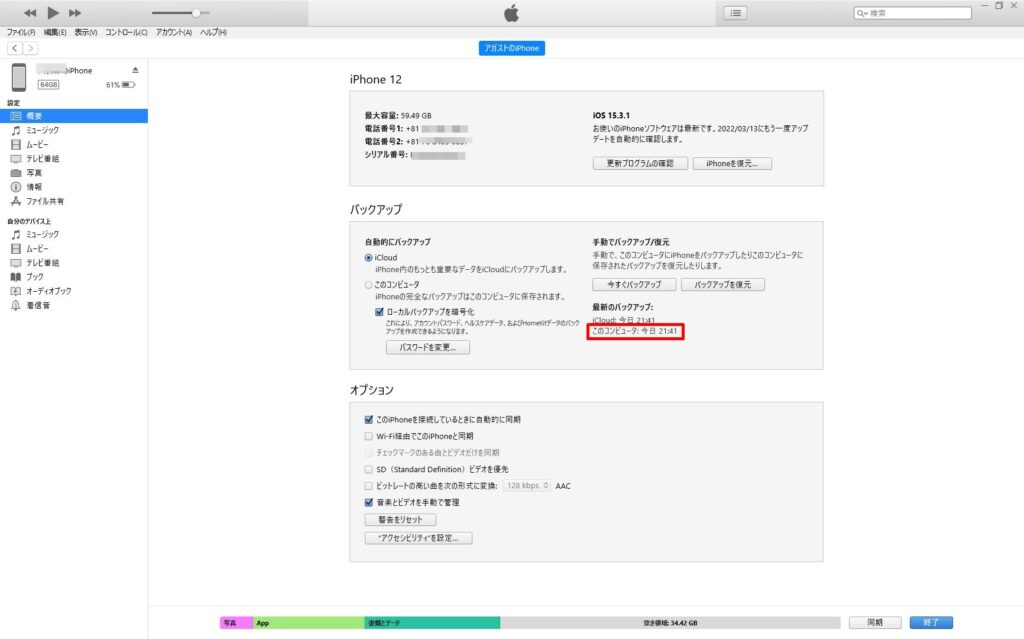
最新のバックアップ:「このコンピュータ」の項目の日付が更新されたらバックアップ完了です。
以前のApple IDでインストールしたアプリを削除
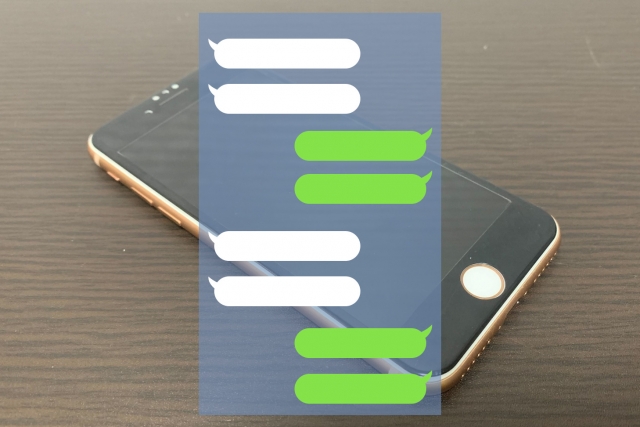
以前のApple IDでインストールしたと思われるアプリを削除(アンインストール)していきます。
AppStoreでアップデート時にパスワードエラーでアップデートできないアプリが対象アプリとなります。
ホーム画面で該当アプリのアイコンを長押しすることでアプリ削除ができます。
再インストール
削除したあと、今度は同じアプリをAppStoreから検索しインストールしましょう。
もしサインインが求められたら現在「メディアと購入(旧iTunes & AppStore)」でサインインしているApple IDとパスワードで問題ありません。
AppStoreでLINEインストールしてそのまま起動します。
画像の例ではLINEに登録してある電話番号でSMS認証番号を取得してログインしています。
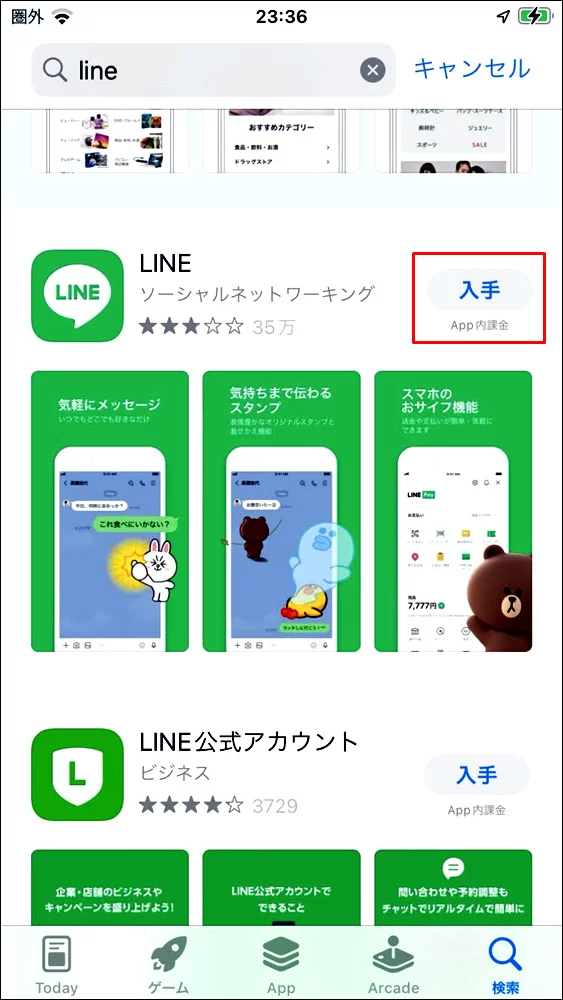
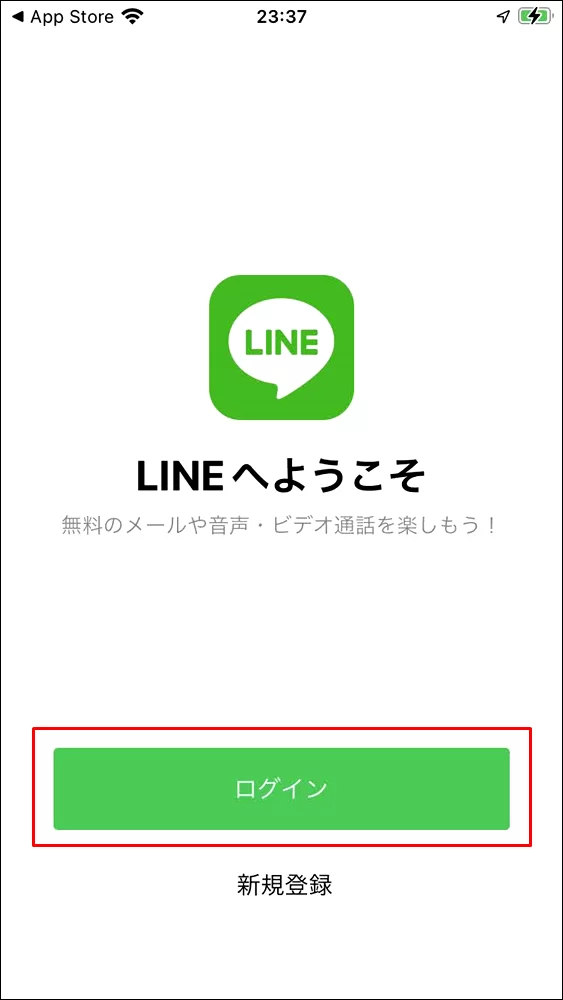
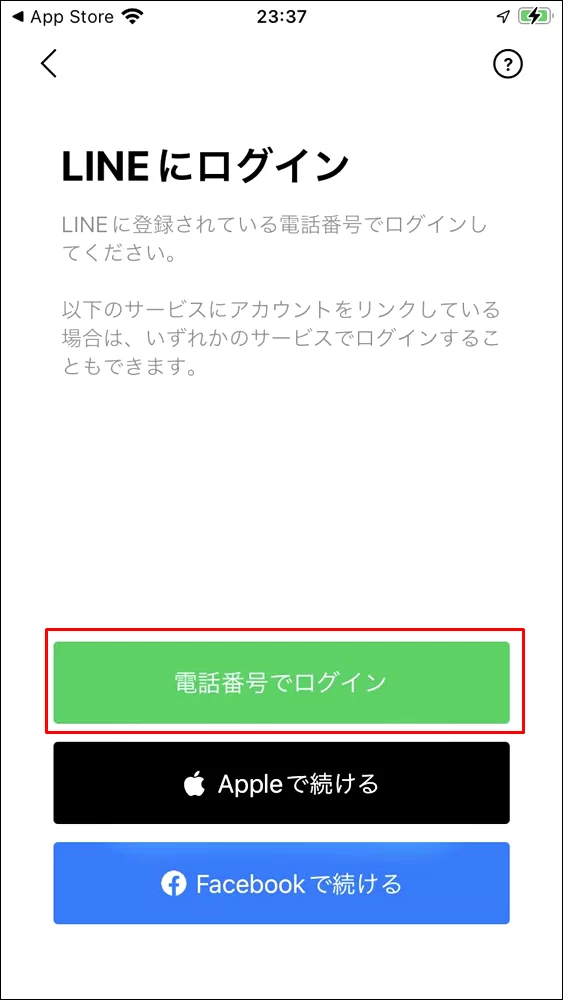
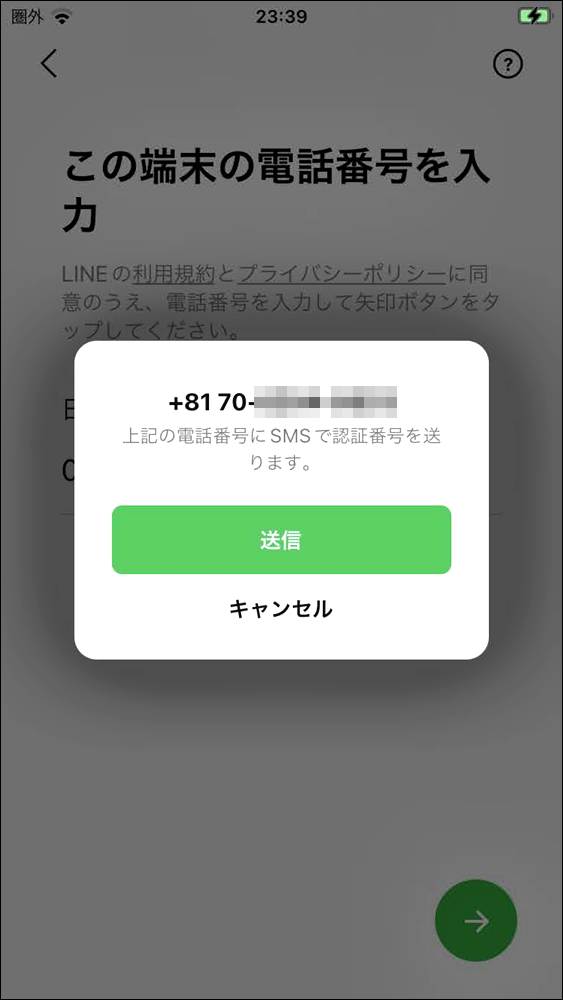
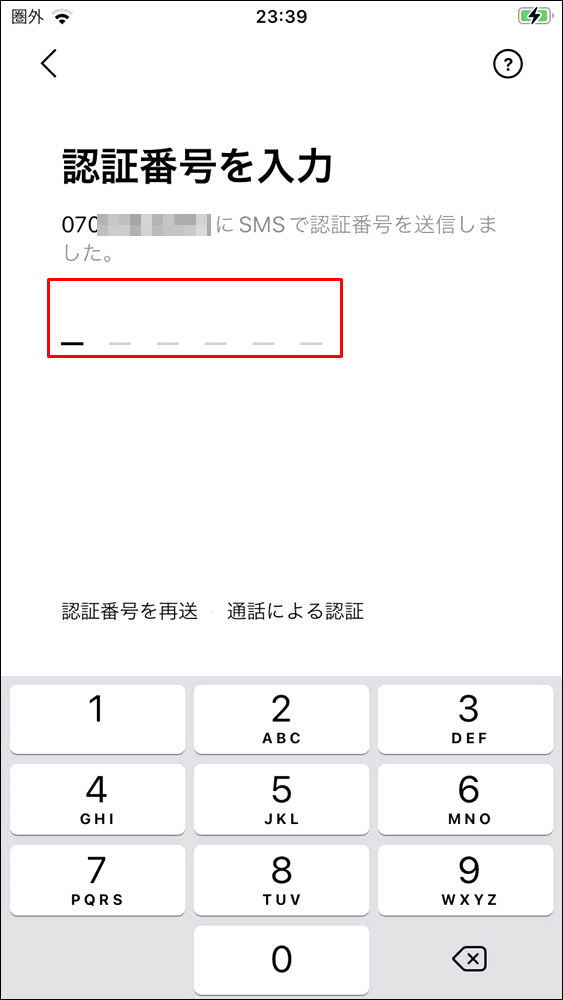
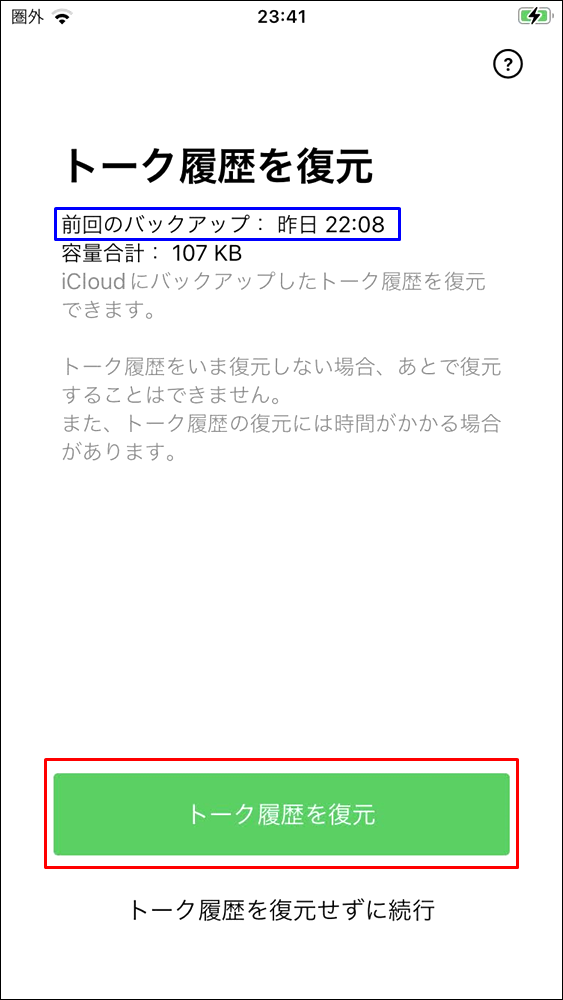
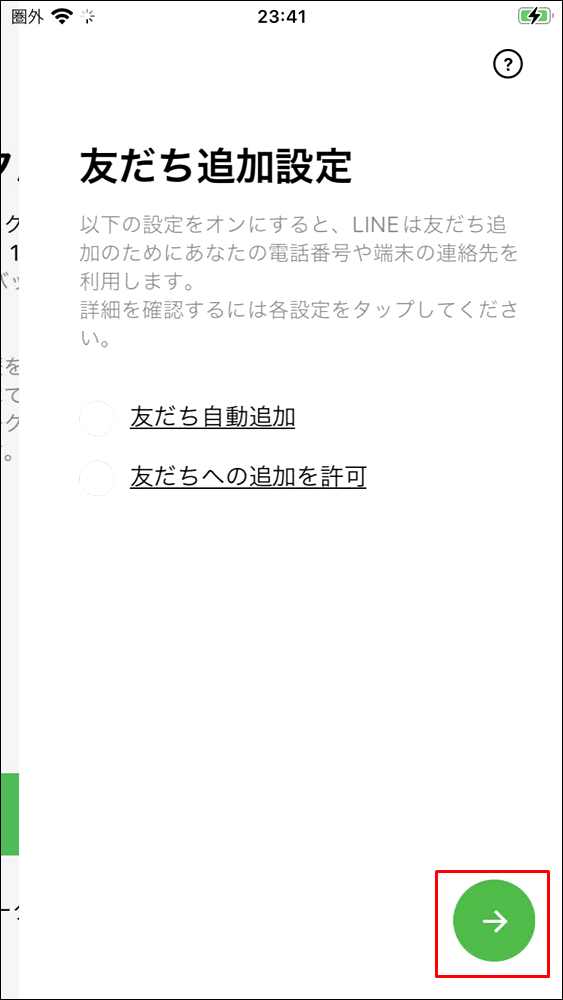
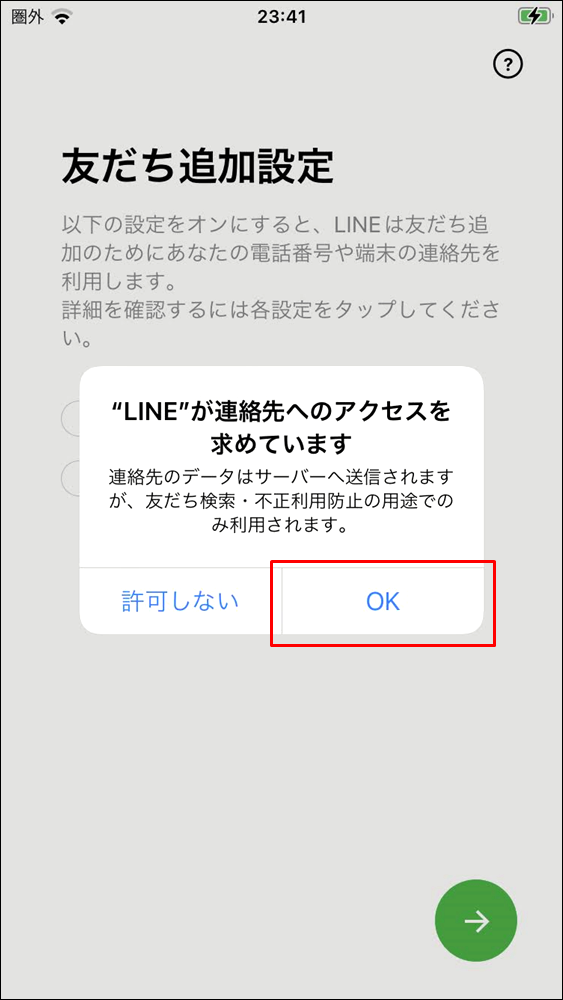
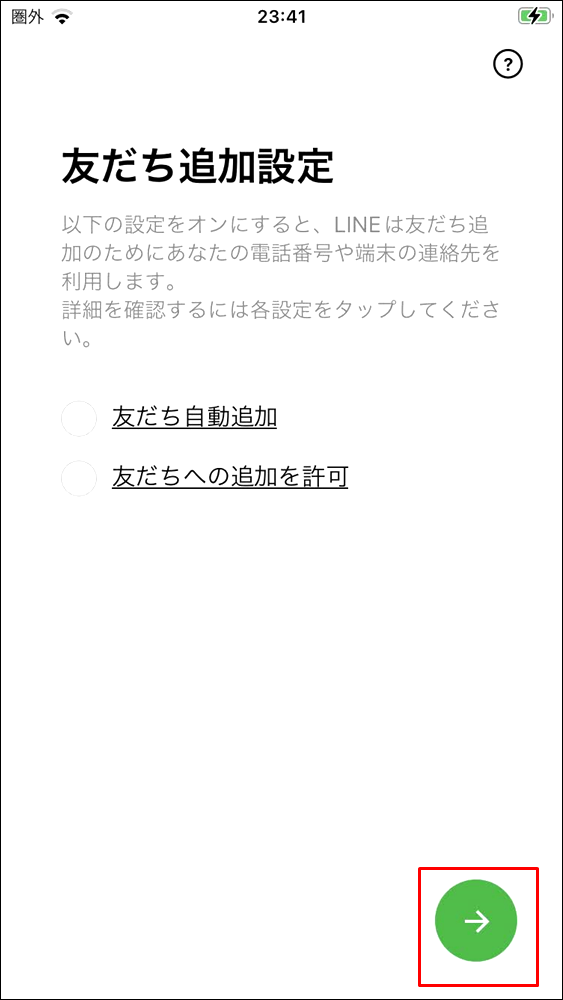
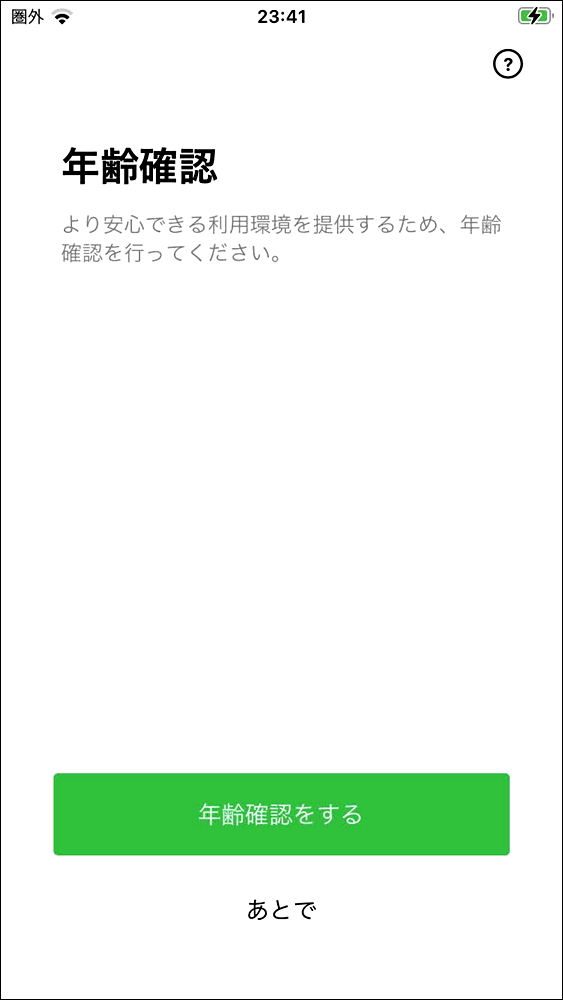
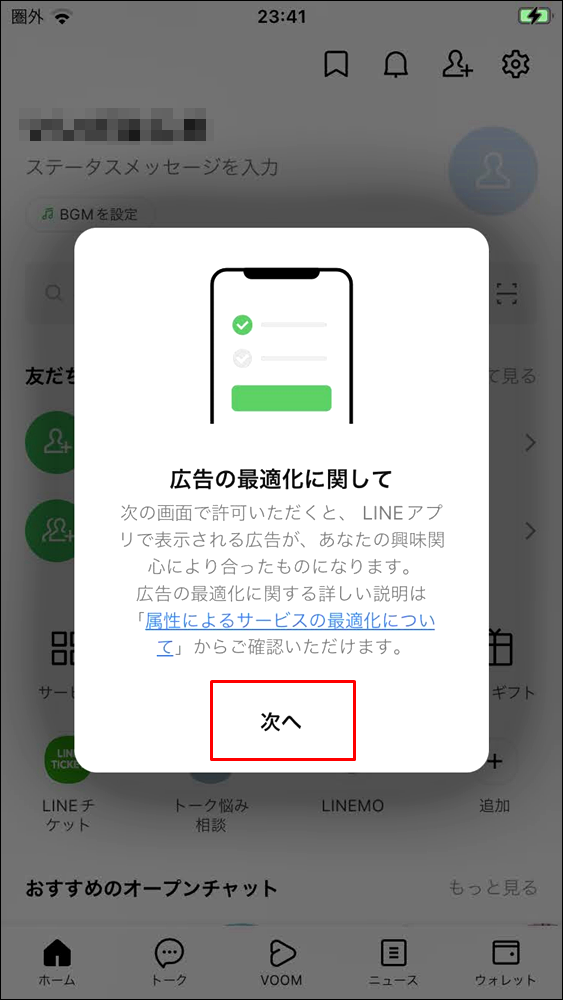
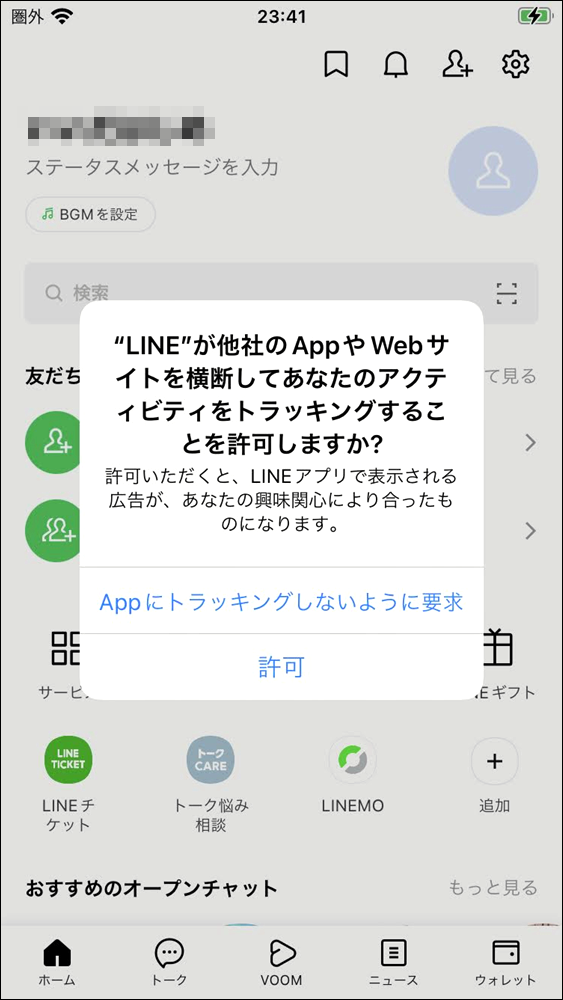
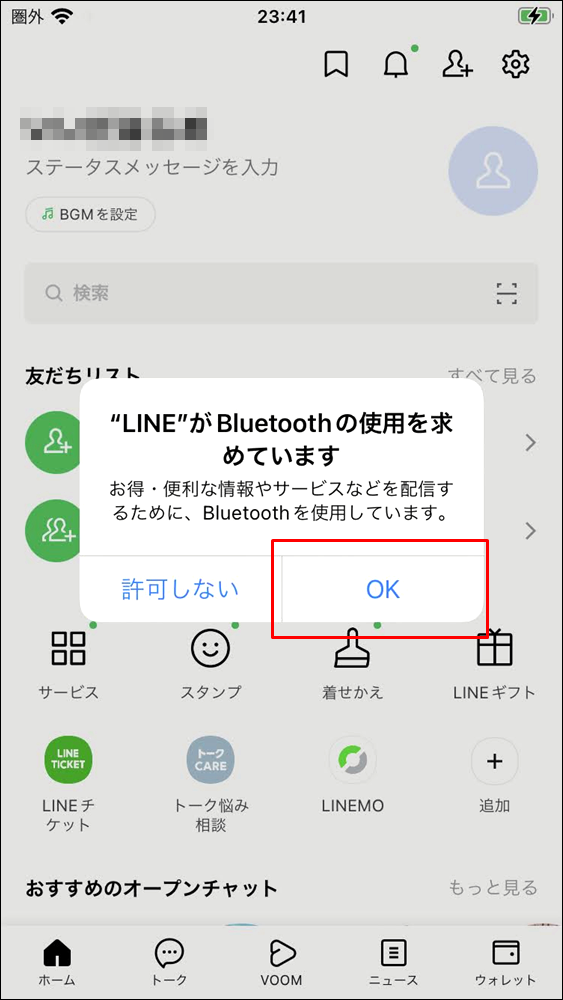
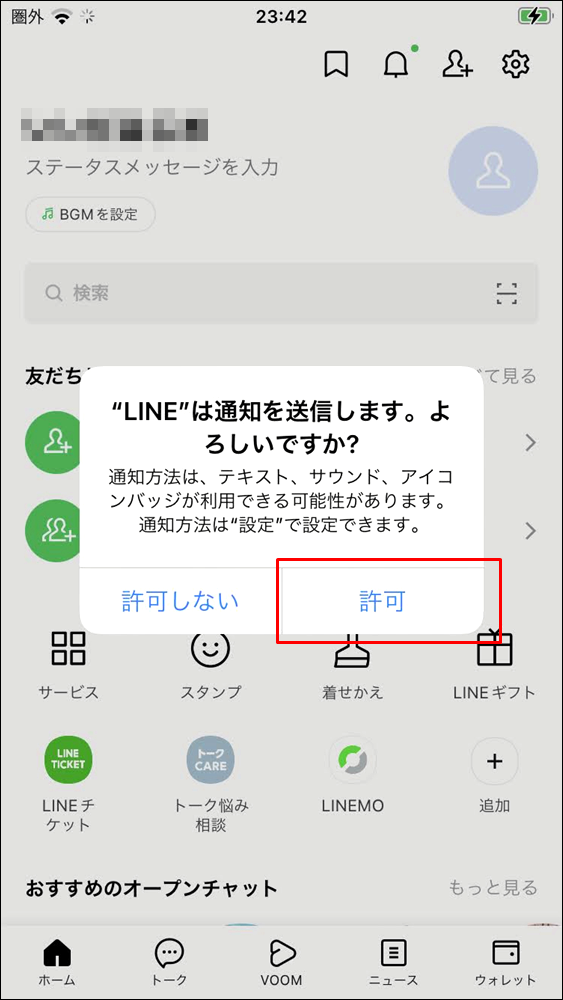

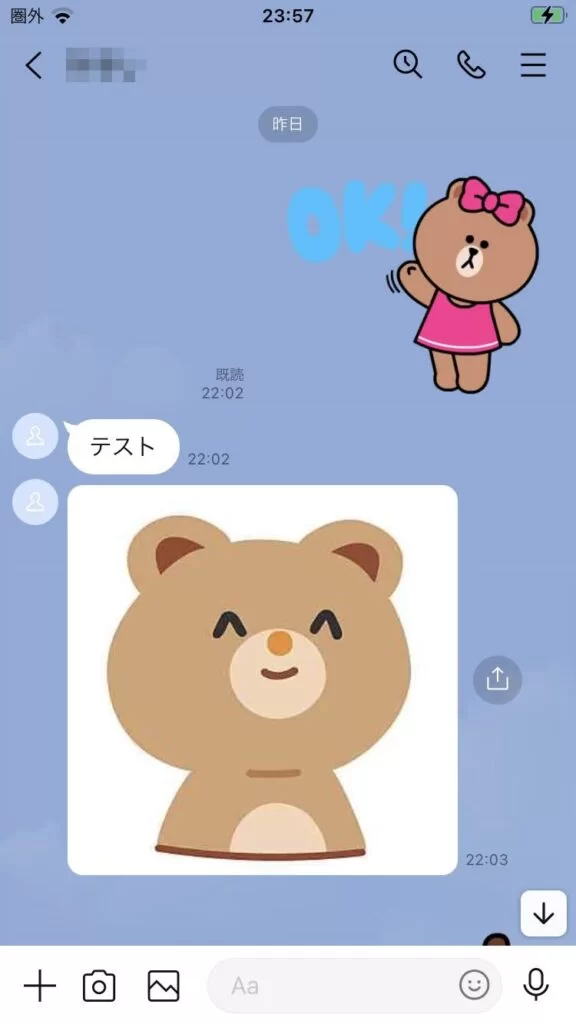
さてLINEのデータを戻すことができました。
さっそく検証結果を確認。
LINE公式サイトにはiCloudへのトーク履歴のバックアップでは
「トーク内の画像やスタンプはバックアップ・復元はできません。」
と記載されているのですがトーク履歴をみたところ、自分の場合は文字・写真・スタンプが問題なく復元されていました。
なにか法則性があるのかも知れません。
残念ながらこの方法でうまくデータ復元ができなかった方は、iTunesでバックアップしてあるデータを戻しましょう。

iTunesからバックアップデータを戻す
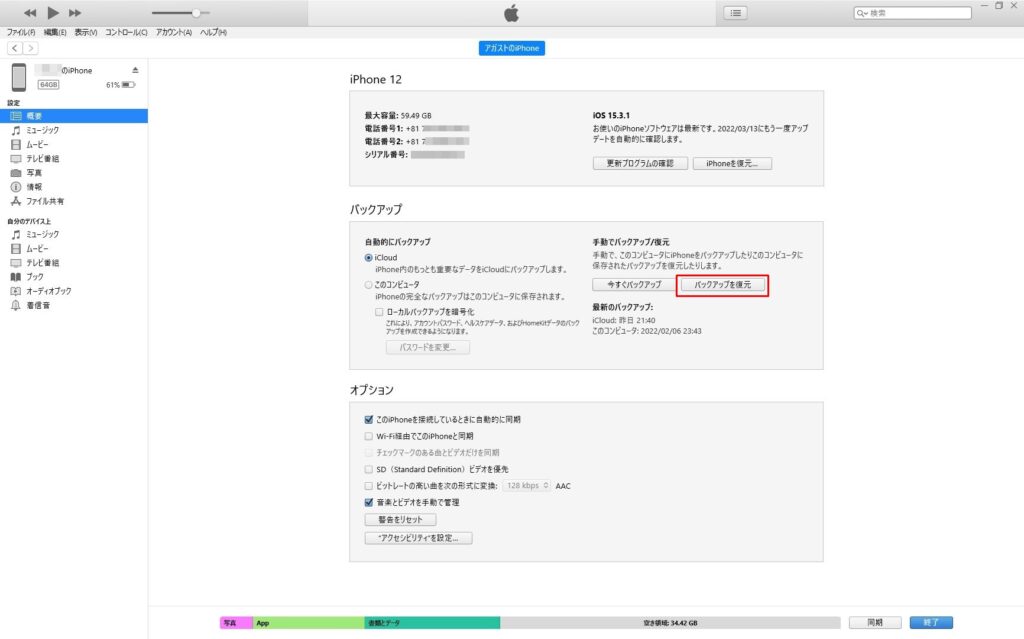
最後にバックアップしたデータを戻しましょう。
最後にこのiTunesでバックアップしたデータの日付が選択されています。
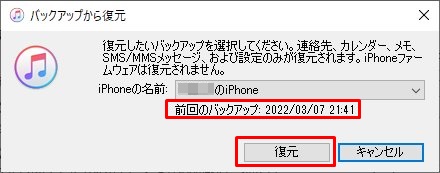
日付を確認し戻したいデータか確認しましょう。
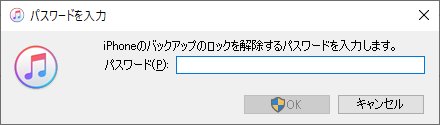
暗号化してあるためパスワードを求められます。
あとはバックアップを復元が終わるのを待つだけです。
バックアップから復元が終わったら早速、LINEを起動して確認しましょう。
スマホ・パソコン・IoT家電の困りごとは「G・O・G」にまかせる!

「G・O・G」はパソコン・スマホ・タブレットからIoT家電まで、電話や遠隔操作であなたをサポートしてくれる心強いサービスです。
個人向けプランでは入会金3,850円(初回のみ) + 月会費330円で毎月90分間の「電話 or リモート」でのサポートが無料で受けられます。
受付時間は10時~20時で土日祝日もサポート可能。
もちろん無料範囲でのサポートは月会費以外の料金が掛かりません。
月90分を超えた場合のみご利用後に追加料金が発生し、お支払いはNP後払い・クレジットカード・デビットカード・楽天ペイがご利用可能です。
「G・O・G」は日本全国に対応した累計340万件のサポート実績を持つ安心のサポートサービスです。
・スマホのMNP回線切替え・SIMの差込み・初期設定が分からない・・・
・タブレットを買ったはいいけど、アカウント作成やメール、Wi-Fi接続できない・・・
・ZoomやMicrosoft Teamsの基本的な使い方を教えてほしい・・・
・LINEのデータの引き継ぎ方法が分からない・・・
・パソコン・スマホに保存されている大切なデータの移行やバックアップを画面を共有して教えてほしい・・・
・機種変更でおサイフケータイ・モバイルSuica・Apple Pay・PayPay・LINE Payの引き継ぎができない・・・
フリーダイヤルで電話がつながるまで毎回10分~20分程度はかかるのですが、オペレータさんはいつも親切に教えてくれます。
 セツパパ
セツパパこちらのiPhoneの画面を見ながら教えてくれたよ



電話がつながるまでや、調べてる間は時間もカウントしないから良心的ね



困ったときはプロの手を借りるのが時間の節約だね



訪問サポートも日本全国してくれるわ